Wie erstellt und verwendet man Vorlagen in Outlook?
Wenn Sie häufig ähnliche E-Mails verfassen, kann das manuelle erneute Eingeben des gleichen Inhalts zeitaufwendig und ineffizient sein. Die integrierten E-Mail-Vorlagen von Outlook ermöglichen es Ihnen, häufig verwendete Nachrichten zu speichern und wiederzuverwenden, was Ihnen hilft, Ihren Arbeitsablauf zu optimieren, repetitive Aufgaben zu reduzieren und Konsistenz in Ihrer Kommunikation beizubehalten. Für ein schnelleres und nahtloseres Erlebnis bietet Kutools für Outlook jedoch eine fortschrittliche AutoText-Funktion, die die Verwaltung von Vorlagen vereinfacht und ein schnelles Einfügen, bessere Organisation und mühelosen Zugriff auf gespeicherte Inhalte ermöglicht.
Vorlagen in E-Mails in Outlook erstellen und verwenden (Manuell & Zeitaufwendig)
Vorlagen in Outlook einfach mit Kutools für Outlook erstellen und verwenden 👍 (Schnell & Nahtlos)
Vorlagen in E-Mails in Outlook erstellen und verwenden
Wenn Sie häufig ähnliche E-Mails versenden, ermöglicht Outlook Ihnen, E-Mail-Vorlagen zu erstellen, um Zeit zu sparen und Konsistenz beizubehalten. Die Verwendung dieser Vorlagen erfordert jedoch mehrere Schritte, was den Prozess für häufige Nutzer weniger effizient macht. Im Folgenden erfahren Sie, wie Sie Vorlagen in Outlook manuell erstellen und verwenden können.
Schritt 1: Eine Outlook-E-Mail-Vorlage erstellen
1. Öffnen Sie Outlook und klicken Sie auf Start > Neue E-Mail, um eine neue E-Mail zu verfassen.

2. Geben Sie den E-Mail-Inhalt ein, den Sie als Vorlage speichern möchten.
3. Wenn Sie fertig sind, klicken Sie auf Datei > Speichern unter.

4. Wählen Sie im Dialogfeld „Speichern unter“ einen Ordner aus (standardmäßig werden Vorlagen hier gespeichert: C:\Users\IhrBenutzername\AppData\Roaming\Microsoft\Vorlagen\), benennen Sie Ihre Datei und wählen Sie Outlook-Vorlage (*.oft) aus dem Dropdown-Menü „Speichern als Typ“.

5. Klicken Sie auf Speichern, um die Vorlage zu speichern.
Schritt 2: Die Outlook-E-Mail-Vorlage verwenden
1. Klicken Sie auf der Registerkarte Start auf Neue Elemente > Weitere Elemente > Formular auswählen.

2. Gehen Sie im Dialogfeld „Formular auswählen“ wie folgt vor:
- 1). Wählen Sie im Dropdown-Menü „Suchen in“ die Option Benutzerdefinierte Vorlagen im Dateisystem.
- 2). Suchen und wählen Sie die zuvor erstellte Vorlage aus.
- 3). Klicken Sie auf Öffnen.

3. Nehmen Sie die notwendigen Änderungen vor, fügen Sie Empfänger hinzu und senden Sie die E-Mail.
Einschränkungen der integrierten Outlook-Vorlagenmethode:
- ❌ Ineffizient bei häufiger Nutzung: Zu viele Schritte für Benutzer, die täglich auf Vorlagen angewiesen sind.
- ❌ Kein Ein-Klick-Einfügen: Vorlagen können nicht mit einem einzigen Klick eingefügt werden.
- ❌ Nicht in Antworten/Weiterleitungen nutzbar: Outlook-Vorlagen funktionieren nur bei neuen E-Mails, für Antworten ist manuell Kopieren und Einfügen erforderlich.
- ❌ Zeitaufwendige Aktualisierungen: Das Aktualisieren einer Vorlage erfordert die separate Bearbeitung der gespeicherten Datei.
- ❌ Schlechte Organisation: Es gibt keine strukturierte Möglichkeit, Vorlagen zu kategorisieren oder zu verwalten.
Wenn Sie eine schnellere und benutzerfreundlichere Methode zum Erstellen und Einfügen von Vorlagen wünschen, bietet Kutools für Outlook eine effizientere Lösung.
📩 Erstellen Sie ganz einfach Antwortvorlagen und antworten Sie sofort!
Müde von manuellem Antworten auf wiederholte E-Mails? Mit der leistungsstarken Funktion 'Antworten Sie auf eine oder mehrere ausgewählte E-Mails mithilfe einer Vorlage' von Kutools für Outlook können Sie schnell Antwortvorlagen erstellen und speichern und diese dann mit einem einzigen Klick wiederverwenden. Gehen Sie einfach zu Kutools > Massenverarbeitung > Antworten Sie auf eine oder mehrere ausgewählte E-Mails mithilfe einer Vorlage > Erstellen & Verwalten von Antwortvorlagen, geben Sie Ihren Antwortinhalt ein und speichern Sie ihn für die zukünftige Nutzung – so werden E-Mail-Antworten schneller und effizienter!
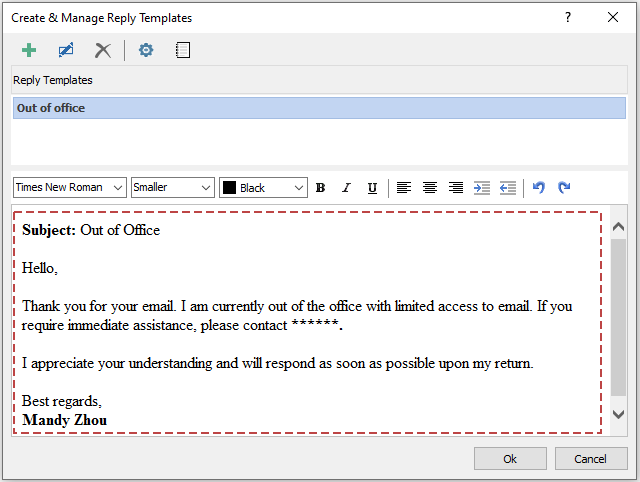
Vorlagen in Outlook einfach mit Kutools für Outlook erstellen und verwenden 👍
Während die integrierte Vorlagenfunktion von Outlook nützlich ist, erfordert sie jedes Mal mehrere Schritte, wenn Sie eine Vorlage einfügen möchten. Kutools für Outlook vereinfacht den Prozess mit seiner AutoText-Funktion, die es Ihnen ermöglicht, E-Mail-Vorlagen mit einem Klick zu speichern, zu organisieren und einzufügen. Dies macht es zur idealen Lösung für Benutzer, die häufig wiederholte E-Mails senden und eine schnellere, intuitivere Methode benötigen.
Verabschieden Sie sich von der Unproduktivität in Outlook! Kutools für Outlook macht die Verarbeitung von E-Mails im Batch einfacher – jetzt mit kostenlosen KI-gestützten Funktionen! Laden Sie Kutools für Outlook jetzt herunter!!
1. Öffnen Sie Outlook, dann klicken Sie auf Kutools > Ressourcen, um den Kutools AutoText-Bereich auf der rechten Seite des Outlook-Fensters zu öffnen.

2. Wählen Sie den Inhalt im Nachrichtentext aus, den Sie als Vorlage speichern möchten. Klicken Sie dann auf die Schaltfläche Hinzufügen.

3. Im Dialogfeld „Neuer AutoText“:
- 1). Geben Sie einen Namen für Ihre Vorlage in das Namensfeld ein.
- 2). Wählen Sie eine Kategorie aus dem Kategoriedropdown-Menü für eine bessere Organisation aus. (Sie können auch eine neue Kategorie erstellen, indem Sie auf "Neue Kategorie" klicken.)
- 3). Klicken Sie auf Hinzufügen, um die Vorlage zu speichern.

4. Die Vorlage ist nun im AutoText-Bereich gespeichert. Wann immer Sie sie in eine E-Mail einfügen möchten, klicken Sie einfach auf den gespeicherten Eintrag, und er wird sofort zu Ihrer E-Mail hinzugefügt.

Warum die AutoText-Funktion von Kutools für Outlook verwenden?
- ✅ Ein-Klick-Einfügen: Fügen Sie Vorlagen mit einem einzigen Klick in neue E-Mails, Antworten oder Weiterleitungen ein.
- ✅ Funktioniert überall: Im Gegensatz zur Standardmethode von Outlook können Sie Vorlagen in Antworten und Weiterleitungen verwenden, ohne zusätzliche Schritte.
- ✅ Bessere Organisation: Kategorisieren Sie Vorlagen für schnellen Abruf anstatt durch lange Listen zu scrollen.
- ✅ Schnellzugriffspanel: Sehen und fügen Sie Vorlagen direkt aus dem Kutools-Bereich ein – kein Durchsuchen von Dateien erforderlich.
Demo: Vorlagen in Outlook einfach mit Kutools für Outlook erstellen und verwenden
Entdecken Sie im Video die Kutools / Kutools Plus Registerkarte – vollgepackt mit leistungsstarken Funktionen, einschließlich kostenloser KI-Tools! Testen Sie alle Funktionen 30 Tage lang kostenlos und ohne Einschränkungen!
Beste Office-Produktivitätstools
Eilmeldung: Kutools für Outlook veröffentlicht kostenlose Version!
Erleben Sie das brandneue Kutools für Outlook mit über100 unglaublichen Funktionen! Jetzt herunterladen!
📧 E-Mail-Automatisierung: Automatische Antwort (verfügbar für POP und IMAP)/E-Mail senden planen/Automatische CC/BCC nach Regel beim Senden von E-Mail/Automatische Weiterleitung (Erweiterte Regeln) /Begrüßung automatisch hinzufügen/E-Mails mit mehreren Empfängern automatisch in einzelne E-Mails aufteilen...
📨 E-Mail-Management: E-Mail zurückrufen/Betrugs-E-Mails nach Betreff und anderen Kriterien blockieren/Duplikate löschen/Erweiterte Suche/Ordner organisieren...
📁 Anhänge Pro:Stapel speichern/Stapel ablösen/Stapel komprimieren/Automatisch speichern/Automatisch abtrennen/Automatische Komprimierung...
🌟 Interface-Magie: 😊Mehr schöne und coole Emojis /Benachrichtigung bei wichtigen E-Mails/Outlook minimieren statt schließen...
👍 Ein-Klick-Genies: Allen mit Anhängen antworten /Anti-Phishing-E-Mails/🕘Zeitzone des Absenders anzeigen...
👩🏼🤝👩🏻 Kontakte & Kalender: Stapel Kontakt aus ausgewählten E-Mails hinzufügen/Kontaktgruppe in einzelne Gruppen aufteilen/Geburtstagserinnerung entfernen...
Verwenden Sie Kutools in Ihrer bevorzugten Sprache – unterstützt Englisch, Spanisch, Deutsch, Französisch, Chinesisch und über40 weitere!


🚀 Ein-Klick-Download — alle Office-Add-Ins verfügbar
Dringend empfohlen: Kutools für Office (5-in-1)
Mit einem Klick laden Sie fünf Installationsprogramme gleichzeitig herunter — Kutools für Excel, Outlook, Word, PowerPoint und Office Tab Pro. Jetzt herunterladen!
- ✅ Ein-Klick-Komfort: Laden Sie alle fünf Installationspakete in nur einem Schritt herunter.
- 🚀 Für jede Office-Aufgabe bereit: Installieren Sie die benötigten Add-Ins genau dann, wenn Sie sie brauchen.
- 🧰 Enthalten: Kutools für Excel / Kutools für Outlook / Kutools für Word / Office Tab Pro / Kutools für PowerPoint